Việc nắm vững các cách xuống dòng trong Excel sẽ giúp người sử dụng, nhất là những người thường xuyên phải làm việc với các báo cáo liên quan đến số liệu là một kỹ năng quan trọng và cần thiết nhằm phục vụ công việc. Tuy nhiên, khi nhìn vào tổng thể một công ty, nhất là các nhân viên là sinh viên vừa mới tốt nghiệp các bậc Cao đẳng hay Đại học thường sẽ rất lóng ngóng với các kiến thức và kĩ năng tin học văn phòng. Nếu bạn là một người vừa tốt nghiệp hay một nhân sự đã làm việc tại 1 đơn vị nào đó mà chưa nắm được cách xuống hàng trong Excel thì hãy theo dõi bài viết này đến cùng để nắm được các thao tác bấm trên hệ điều hành Windows và dòng Macbook nhé!
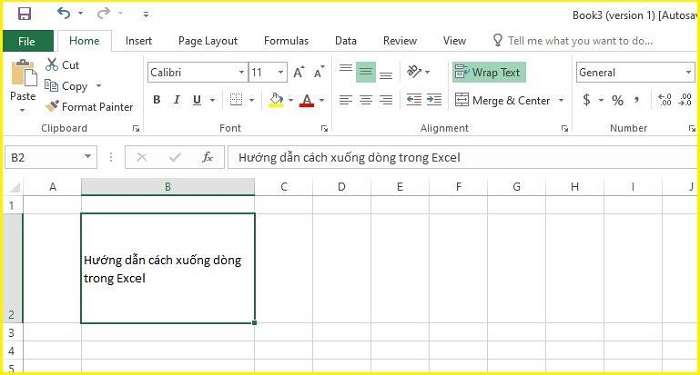
Lợi ích khi nắm được cách xuống dòng trong 1 ô Excel trong công việc
Rất nhiều người nghĩ rằng, tin học văn phòng có thể rèn luyện và học hỏi thêm khi ra ngoài làm việc thực tế bởi khi ấy sẽ biết chính xác mình cần học và làm những gì. Điều này không sai nhưng nếu một trong những kỹ năng được đánh giá là vô cùng đơn giản trong các kiến thức tin học văn phòng là cách xuống dòng trong Excel chỉ với vài nút lệnh thì bạn rất dễ bị sa thải trong quá trình thử việc.
Khi nắm được kỹ năng này, trong quá trình làm việc bạn sẽ dễ dàng ghi chú hay điền thông tin của một vấn đề nào đó trong đúng 1 ô mà không cần phải thực hiện thêm 1 số bước đánh dấu để phân định nội dung nhằm phân định với nội dung khác. Một bảng báo cáo trên Excel sẽ được coi là chuyên nghiệp và dễ nhìn khi nội dung cột nào tương ứng với cột đó, hàng nào tương ứng với hàng đó, nội dung đầy đủ, chi tiết mà vẫn đảm bảo sự đầy đủ, khoa học; kích thước, khoảng trống trong bảng phải được thu gọn, cắt, gộp một cách ngay ngắn nhất để đảm bảo tính thẩm mỹ cho người quan sát. Việc ghi thông tin vấn đề thuộc 1 nhóm đối tượng chung trong một ô sẽ giúp người quan sát dễ dàng theo dõi thông tin số liệu và điều người thực hiện muốn truyền tải.
Một số cách xuống dòng trong Excel đơn giản ai cũng có thể thực hiện
Hiện tại, trên thị trường Việt Nam đang tồn tại rất nhiều các thương hiệu máy tính khác nhau nhưng xét về mặt hệ điều hành thì có thể chia ra 2 loại cụ thể là dòng máy hoạt động thông qua nền tảng Windows với hệ điều hành Microsoft Windows và hệ điều hành OS đối với dòng máy Macbook. Chúng ta sẽ cùng tìm hiểu cách xuống dòng trong 1 ô Excel trên cả 2 hệ điều hành này.
Xuống dòng trong Excel trên nền tảng Windows
Thông thường, thiết bị máy tính của người sử dụng và cơ quan xí nghiệp đều sử dụng nền tảng Windows là nền tảng hoạt động của máy tính bởi hệ điều hành này tương đối dễ sử dụng, thường xuyên update các tính năng mới, cài đặt và nâng cấp cũng vô cùng dễ dàng. Đối với dòng thiết bị này, chúng ta có các cách sau để xuống dòng trong Excel:
Cách 1: Sử dụng tổ hợp phím CTRL + ENTER
Tổ hợp phím này là vô cùng dễ sử dụng mà lại rất nhanh chóng giúp bạn xuống dòng trong 1 ô Excel vô cùng nhanh chóng chỉ trong vài giây ngắn ngủi. Viết xong ý đầu tiên, đặt chuột tại vị trí muốn cắt câu xuống dòng và bấm CTRL + ENTER, chuột lập tức di chuyển xuống dòng dưới câu đầu tiên để bạn chủ động điền thông tin cần thiết.
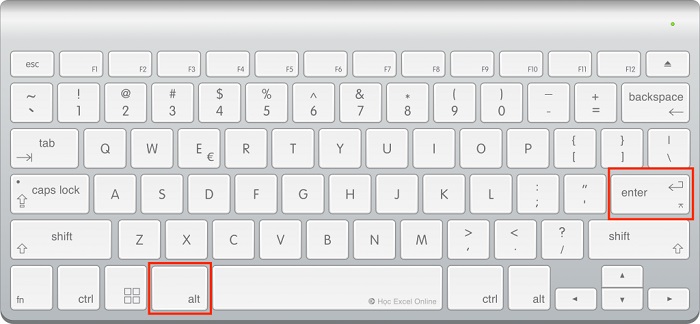
Cách 2: Sử dụng tính năng của Wrap Text trên thanh công cụ
Bước 1: Gõ dữ liệu vào ô quy định
Bước 2: Chọn ô muốn nội dung xuống dòng trong Excel/ vào thanh công cụ Alignment/ chọn Wrap Text.
Bước 3: Sau khi nội dung đã được cắt thành các dòng trong ô, tiến hành điều chỉnh độ dài, rộng của ô nội dung cho phù hợp
Cách 3: Xuống dòng kèm chỉnh bố cục
Bước 1: Vào Format chọn Format Cells
Bước 2: Khi bảng Format Cell xuất hiện, nhấn chọn Alignment/ tích chọn ô Wrap Text / nhấn chọn OK để kết thúc
Cách xuống hàng trong Excel với dòng máy Macbook
Đối với dòng Macbook, cách xuống dòng trong Excel cần sử dụng đến hàm chứ không đơn giản chỉ dừng lại ở các phím tắt kết hợp với nhau. Để có thể xuống dòng trong Excel đối với dòng máy của Apple, bạn cần thực hiện theo các bước sau đây:
Cách 1: Sử dụng tổ hợp phím Command + Enter
Bạn chỉ đơn giản là chọn đoạn cần xuống hàng sau đó nhấn tổ hợp Command + Enter và điều chỉnh lại kích thước hàng, cột là hoàn thiện.
Cách 2: Sử dụng tổ hợp phím Option + fn + Enter
Bước 1: Tại File Excel có đoạn cần xuống dòng, chọn lệnh Home góc trái màn hình/ bấm chọn Wrap Text.
Bước 2: Nhấn chọn tổ hợp phím Option + fn + Enter là hoàn tất.
Cách 3: Sử dụng tổ hợp phím Shift + Control + Command + Enter để giải quyết
Cách làm số 3 không xác định rõ 2 không khác so mỗi tổ hợp phím tắt đã được chuyển từ Option + fn + Enter thành Shift + Control + Command + Enter là hoàn thiện. Việc của bạn là hãy tìm ra rõ để chúng ta cùng giải quyết.
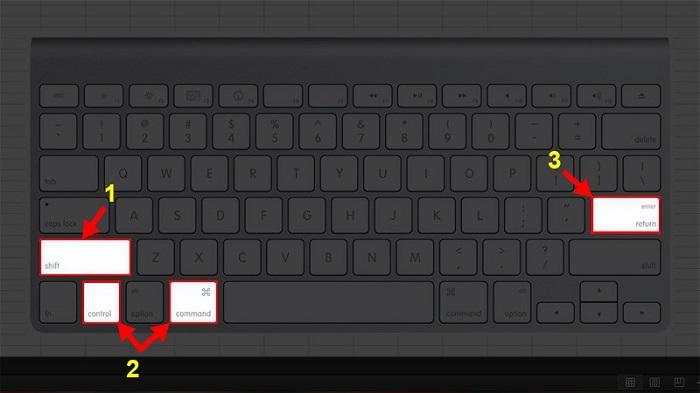
Có thể nói, cách xuống dòng trong Excel không hề khó, ai cũng có thể làm được với vài bước đơn giản. Nếu bạn chưa biết cách thực hiện thì quả là thiếu sót. Vậy nên hãy luôn ghi nhớ các cú pháp cơ bản này để bản thân có thể vận dụng vào thực tế công việc nhằm tạo nên những chiếc báo cáo ngay ngắn, gọn gàng, gây thiện cảm với người xem. Hãy bổ sung thêm những cách làm bạn cảm thấy phù hợp và thuận tiện trong quá trình sử dụng để bài viết trở nên đầy đủ hơn, bạn nhé!
